如何在 Mac 上收听播客
已发表: 2022-01-29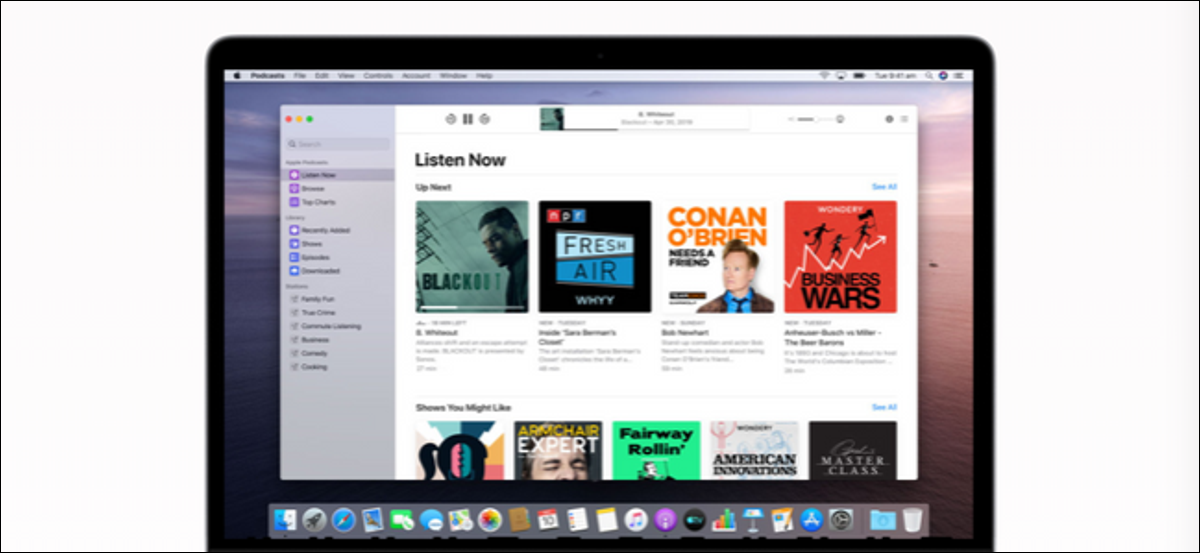
macOS Catalina 将 iTunes 拆分为多个应用程序。 这意味着当您使用新的独立播客应用程序时,您将获得更好的体验。 如果您尚未升级,请在下方查看我们对第三方客户端的建议。
如何在 macOS Catalina 上使用播客应用程序
您可以将新的 Podcasts 应用程序视为现有 iPhone 和 iPad 应用程序的 Mac 版本。 它的行为类似,尽管界面位于旧的 iTunes 和 iPad 应用程序之间。
如果您之前在 iPhone 或 iPad 上使用过 Podcasts 应用程序,则在打开该应用程序时会看到所有订阅的播客和最新剧集。 您还可以浏览和订阅新的播客,播放或下载它们以离线收听等等。
Podcasts 应用程序用户界面 (UI) 比 iTunes UI 更容易导航。
要在部分(“浏览”、“立即收听”、“节目”等)之间切换,请在左侧边栏中单击它们。 在应用程序的主要部分,您可以浏览和选择播客和剧集。
播客播放器位于顶部。 在这里,您可以播放、暂停、跳过和管理播放。
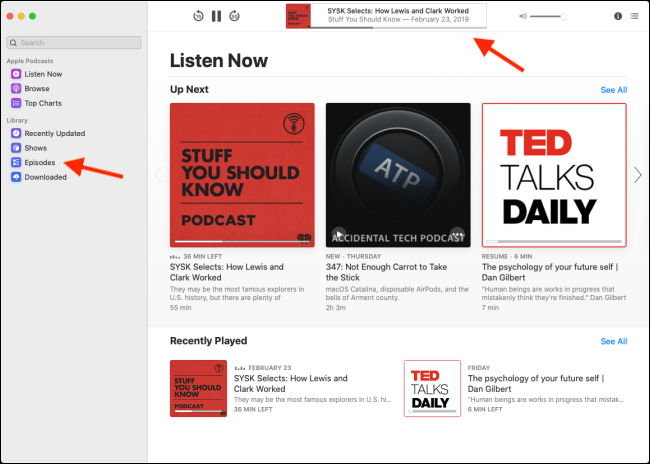
相关: macOS 10.15 Catalina 中的新增功能,现已推出
如何订阅播客
如果这是您第一次使用 Podcasts 应用程序,请慢慢来,并在“浏览”和“热门图表”部分探索播客。 您无需订阅即可收听任何播客剧集。
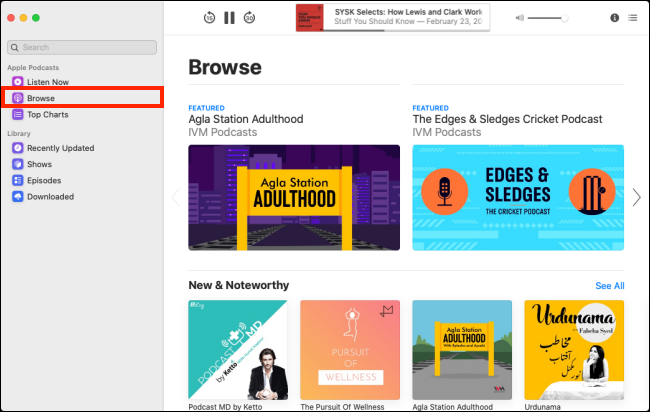
要收听播客的最新剧集,请将鼠标悬停在其插图上,然后按下播放按钮。 或者,您可以单击播客,然后按任何一集旁边的播放按钮来收听。
要将播客添加到您的图书馆,您必须订阅它。 要搜索播客,请单击“搜索”栏。
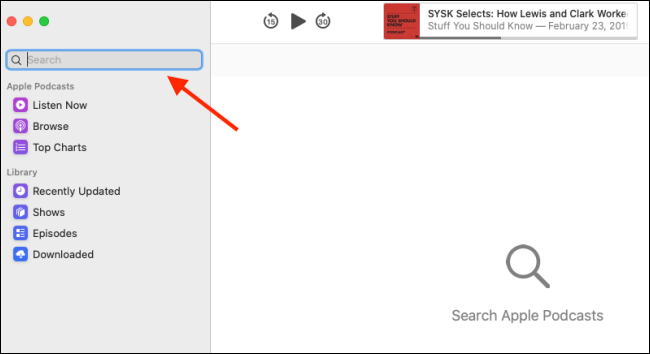
键入播客的名称,然后在它出现在主要部分时单击它。
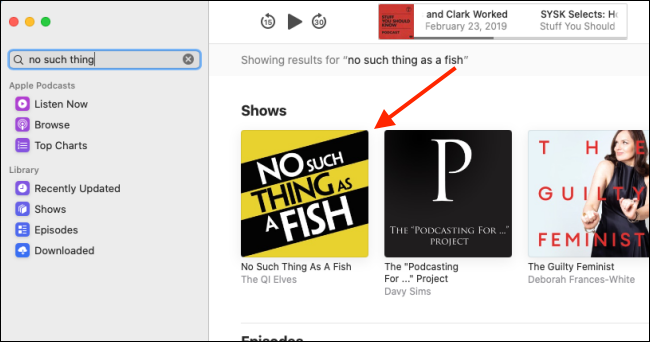
在播客详细信息屏幕中,单击“订阅”。
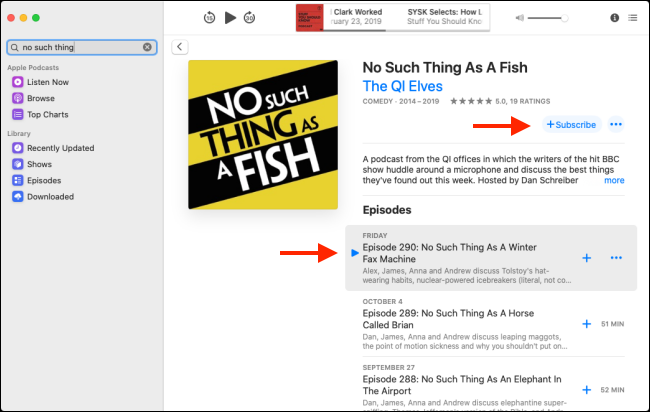
如何收听播客
如上所述,您可以在任何屏幕上按下播放按钮来收听任何播客剧集。 但是,最好从“库”或“立即收听”屏幕进行。
订阅您喜欢的播客后,单击边栏中的“剧集”。 在这里,您可以看到所有播客的所有最新剧集。 将鼠标悬停在剧集的艺术作品上,然后按播放按钮收听。
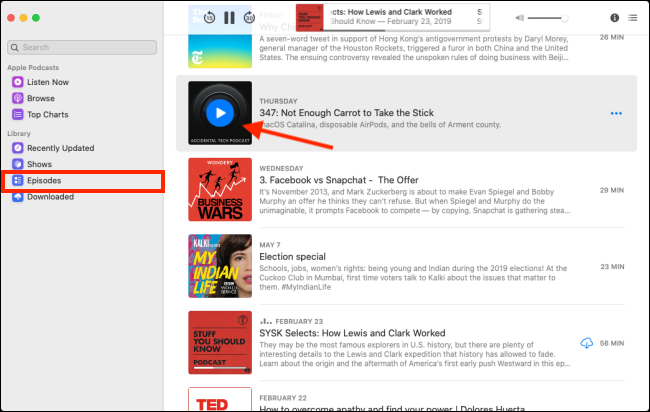
单击“立即收听”以在“下一个”菜单中查看您播客的最新剧集。
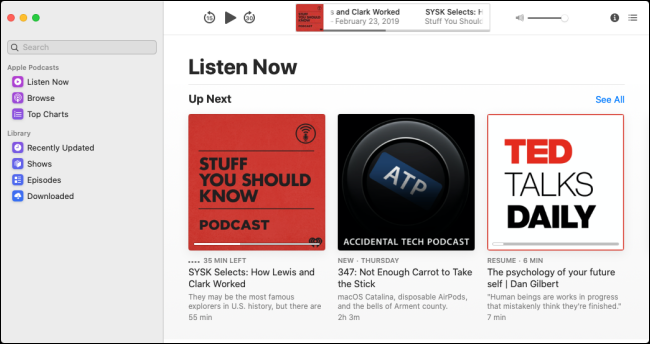
要查看哪些剧集可以离线使用,请单击边栏中的“已下载”。
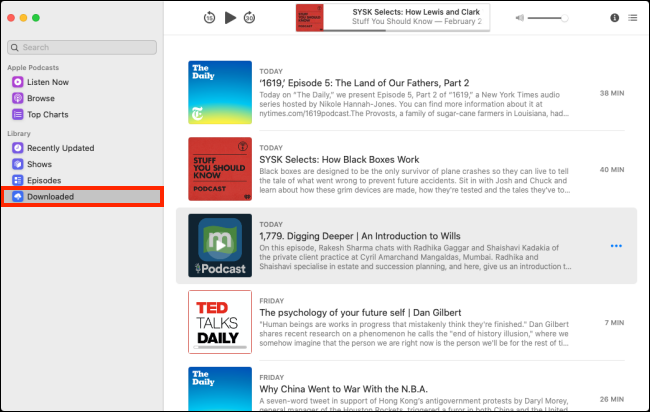
如何下载个人播客
默认情况下,您订阅的新播客剧集会自动下载到您的 Mac。
如果您想从播客中单独下载较旧的剧集,或者您未订阅的剧集,则该过程类似于音乐应用程序。
导航到列出播客剧集的页面。 如果您没有订阅播客,您会在剧集标题旁边看到一个加号 (+); 单击它,该剧集将添加到您的库中。
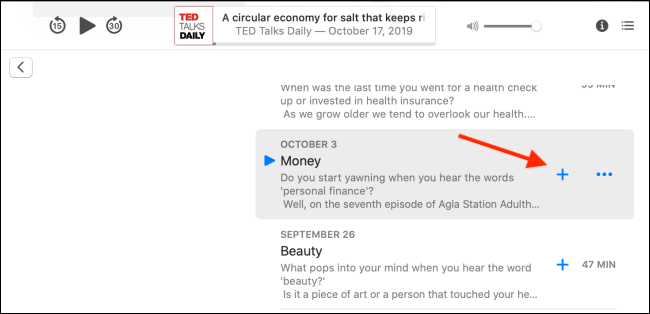
加号 (+) 替换为下载按钮。 如果这是您之前订阅过的播客,您只会看到“下载”按钮; 点击它下载剧集。

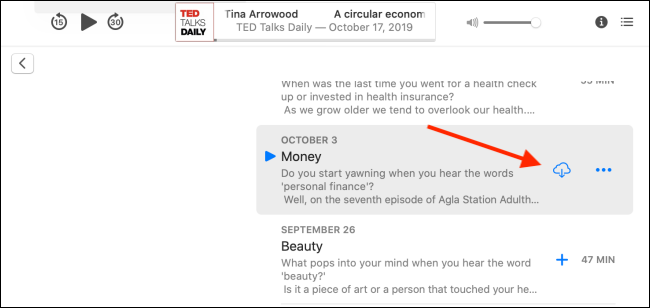
该剧集现在出现在“下载”部分。 按播放按钮开始播放。 单击菜单按钮,然后单击“删除”以删除该剧集。
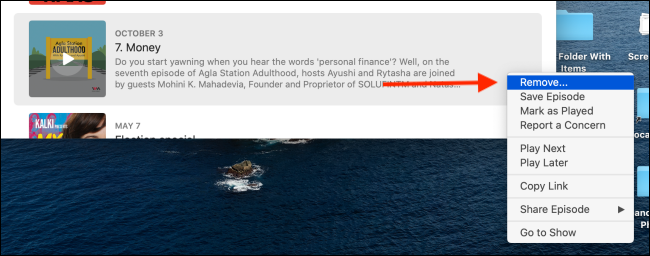
配置播客应用设置
在“首选项”菜单中,您可以自定义播客应用在 Mac 上的工作方式。 在菜单栏中,单击“播客”,然后选择“首选项”。

在“常规”选项卡中,您可以更改播客的刷新率并选择要自动下载的播客。 下载的默认设置是“仅新”,但您可以将其切换为“从不”以禁用此功能。
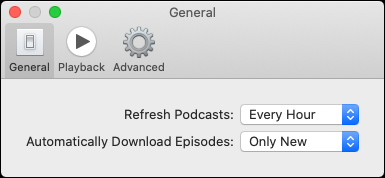
在“播放”选项卡中,您可以禁用“连续播放”并配置跳过按钮。 单击“前进:”或“后退:”旁边的下拉箭头以更改跳过时间。
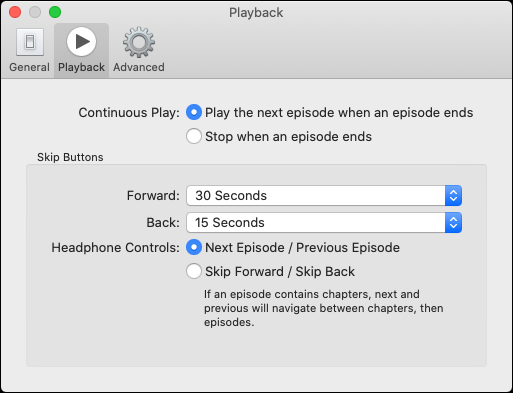
第三方播客应用
Podcasts 应用程序易于使用,而且——因为它现在是每台 Mac 上可用的本机应用程序——它也很可靠。
但是,该应用程序缺少许多播客听众期望的一些功能。 例如,没有播放列表管理选项或可靠的排队功能。 要获得这些,您必须使用第三方应用程序。
让我们看看一些最佳选择。
袖珍铸件
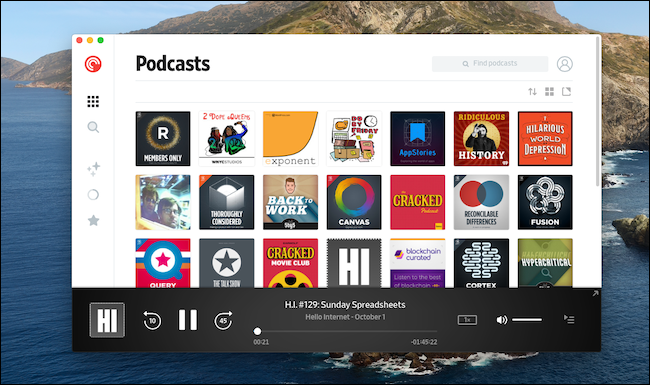
Pocket Casts 是最好的跨平台播客客户端。 它适用于 iPhone、iPad 和 Android。 另外,它有一个强大的网络播放器和一个 Mac 和 Windows 应用程序(它只是网络应用程序的一个包装器,但它真的很好用)。
当您使用网络或 Mac 应用程序时,您可以管理您的订阅和收听播客。 您的所有播放列表也都在那里可用。
Pocket Casts 在 iPhone 或 iPad 上是免费的,但网络应用程序需要每年 11 美元的 Pocket Casts Plus 会员资格。
广播
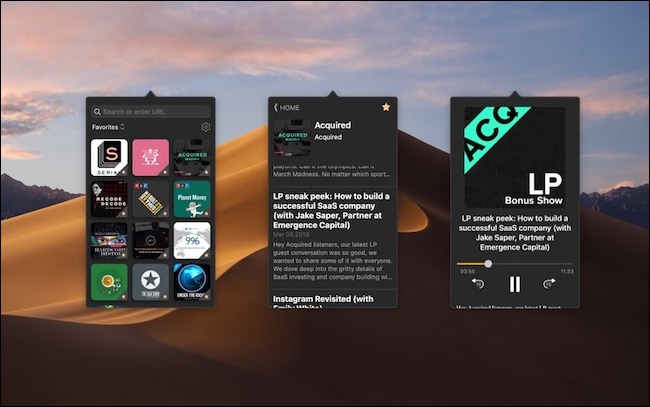
如果您想要一个无需打开应用程序即可控制的简单播客客户端,请查看 mCast。 您可以直接从菜单栏搜索或播放播客和订阅。
沮丧
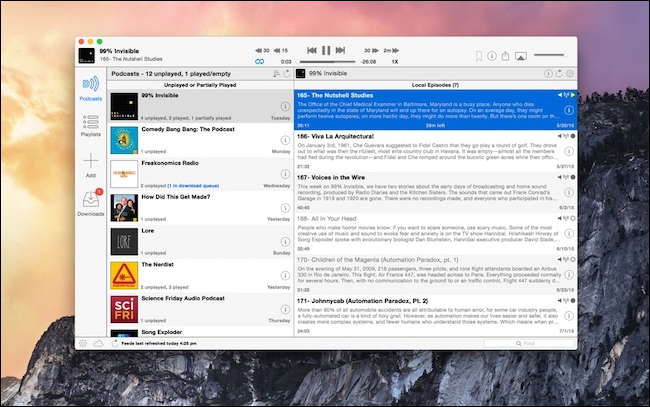
Downcast(4.99 美元)是 Mac 上最古老的原生第三方播客客户端之一(也是唯一一个不错的,真的)。 在 Downcast 中,您可以轻松管理您的播客库并创建各种智能播放列表。
该应用程序也已更新以支持 macOS Mojave 暗模式。
播放器调频
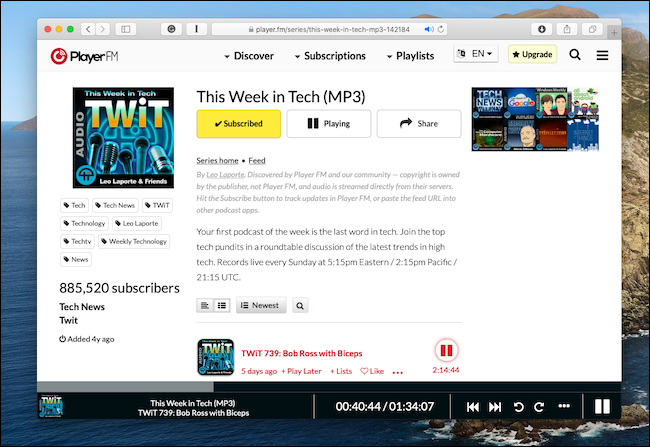
Player FM 是适用于 iPhone 和 Android 的流行免费播客客户端。 网络上还提供免费的基本版本。 打开网站并使用您的 Google 帐户登录后,您会在此处看到所有订阅和最新剧集。 您只需单击播客剧集即可播放。
您可以在“发现”部分找到并订阅更多播客。 同样,Player FM 的网络版本非常基础。 如果您想在所有设备上创建自定义播放列表或同步播放位置,您必须以每月 3.99 美元的价格升级到 Player FM Pro。
